
选项1:PC程序
如果我们讨论Discord的桌面版本,那么这里的服务器管理中的功能要大得多,从内置功能范围内,并以机器人和插件的形式结尾。因此,首先,我们将专注于通过计算机上的程序进行投票,不同意所有可用的方法允许几分钟在您的服务器上发布调查。方法1:Emodi反应
这是组织投票的唯一方法,这些方法不需要安装额外的机器人或访问旨在执行此任务的第三方Web服务。编译调查的原则非常简单:反应以表情形式与文本频道预先设置的任何消息一起使用,以免产生混淆和垃圾邮件。顺便说一下,您甚至可以仅为投票创建单独的频道,如下面的文章中的读取。
阅读更多:在discord中创建服务器上的频道
选择合适的通道后,您可以安全地继续前进以编辑主要参数并添加调查,这将不会花费很多时间并如下所示:
- 鼠标键到文本频道,然后单击出现的齿轮图标。
- 打开一个名为“访问权限”的部分,其中管理所有可用权限。
- 对所有角色使用相同的限制或仅添加某些角色,这些内容已提前分配给服务器参与者。
- 如果此频道专门用于调查,请允许用户读取消息,但禁止发送以避免垃圾邮件。因此,安装了一个带有复选标记的标记以获得批准,并用于禁止 - 带交叉。
- 最重要的规则是“添加反应”。投票的本质是用户选择其中一个收获的反应,不能垃圾邮件,所以这是断开连接的。
- 在离开当前菜单之前,请勿忘记单击“保存更改”。
- 返回所选的文本频道后,写入投票的文本,以便每个用户了解要进一步的反应。按Enter键确认发送消息。
- 将光标移动到已发送的文本以显示“添加反应”按钮。
- 选择第一个表情符号,而不是我们的案例是一个拇指向上,这意味着调查主题的批准。
- 您将看到下面的小型微型的显示,其中选择相同的反应的数量。现在有一个值得的,你自己补充说。
- 与第二种eModi同样的情况,如果有两个以上的答案,那么随后。
- 在下一个屏幕截图中,您可以看到在其中一个用户选择合适的答案后,投票看起来像是如何。



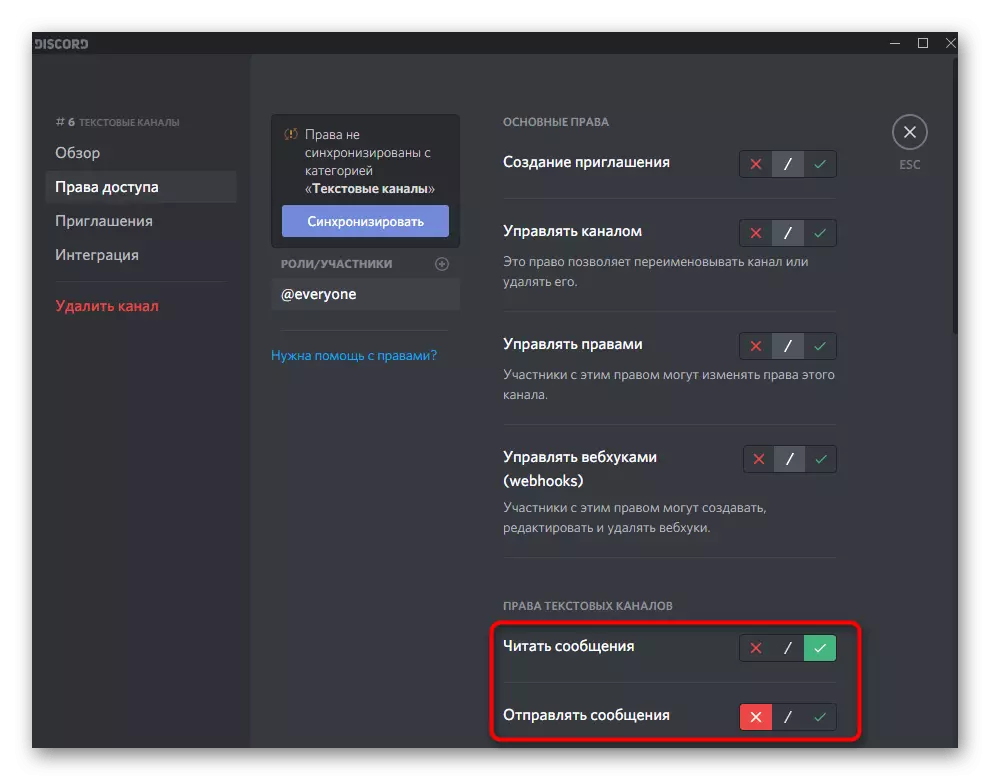






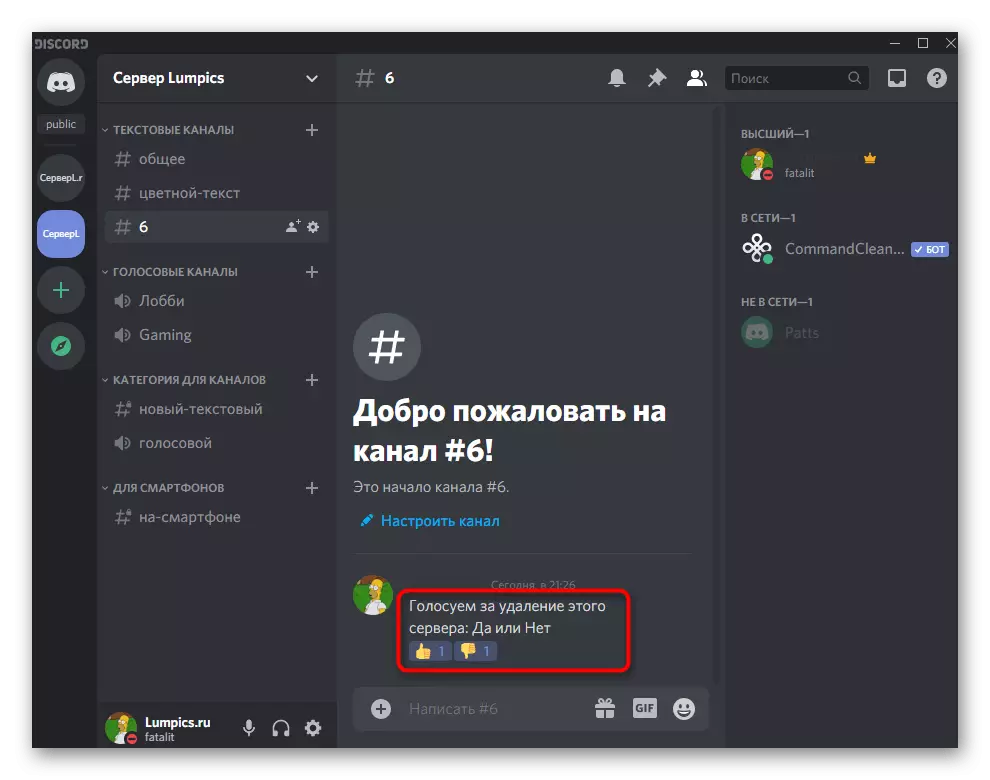
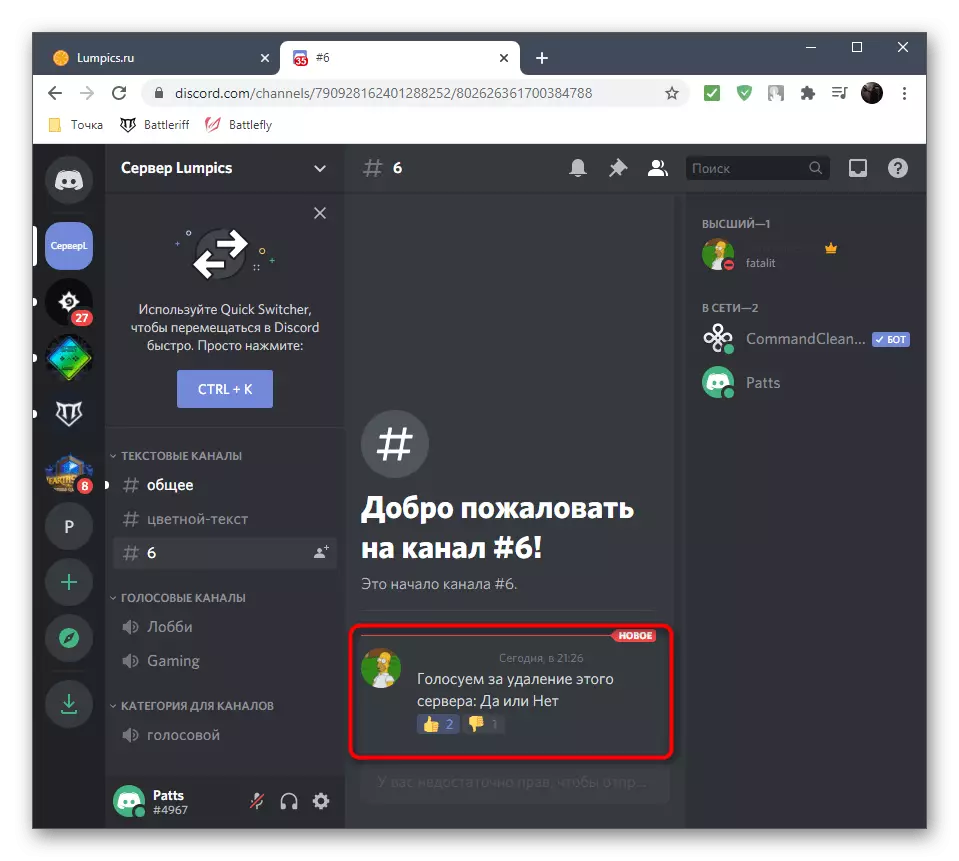
如果没有完全理解,让我们总结前述。要启动,您根据规则设置文本聊天,提供诚实的,没有垃圾邮件。之后,输入问题本身并为其添加回复以获取答案。用户单击其中一个表情符号,优先考虑特定的响应选项。投票的数量始终显示在外部的旁边,因此计数不会发生。
方法2:简单的民意调查
一种更简单的方法,用于在致命的致密处组织调查 - 安装机器人的功能,其功能恰好专注于执行任务。其中一个机器人被称为简单的民意调查,并允许您在两种不同的命令的帮助下,以组织任何复杂性的投票,而无需添加两个或更多反应。
从官方网站中添加简单的民意调查
- 转到下面链接上的开放区域以进入简单的轮询页面,然后单击“邀请”按钮。
- 如果已经执行了Messenger的Web版本中的授权,则授权表单的形式将立即显示在服务器上。如果您需要更改帐户(毕竟,只有管理员可以添加机器人或服务器创建者)点击问题“不是你吗?”。
- 通过重新授权或扫描QR码以快速登录。
- 通过下拉列表,选择要添加机器人的服务器并转到下一步。
- 请务必检查它的所有权限,因为否则简单的轮询不会接收对EMPI或发送消息的访问。
- 通过输入屏幕上显示的CAPTCHA确认授权。
- 您将收到关于Discord的成功添加此机器人的通知,之后您可以关闭此窗口并转移到程序。
- 在其中,请参阅服务器参与者列表,并确保使用官方机器人名称在网络上显示简单轮询用户。
- 写入/ pol命令以帮助机器人语法。
- 查看出现在屏幕上的两个命令。第一个用于创建具有多个响应选项的轮询,第二个 - 当存在“是”或“否”时。
- 我们首先通过输入/民意调查“调查文本”来检查第二种选项。
- 按ENTER后,将从BOT出现一条消息,其中有一个调查表明emoji,文本本身以粗体突出显示,并且所有必要的反应都已在下面添加。
- 投票时,您可以看到仪表中完全相同的变化,如观察到的,并且在执行方法1时。
- 创建具有几个不同选项的投票答案有点复杂,但仍然很快。输入/民意调查“调查文本”“选项1”“选项2”选项3“(选项可以写入20件)。
- 然后,每个可能的答案都根据字母自动分发,因此用户仍然只选择任何选项。

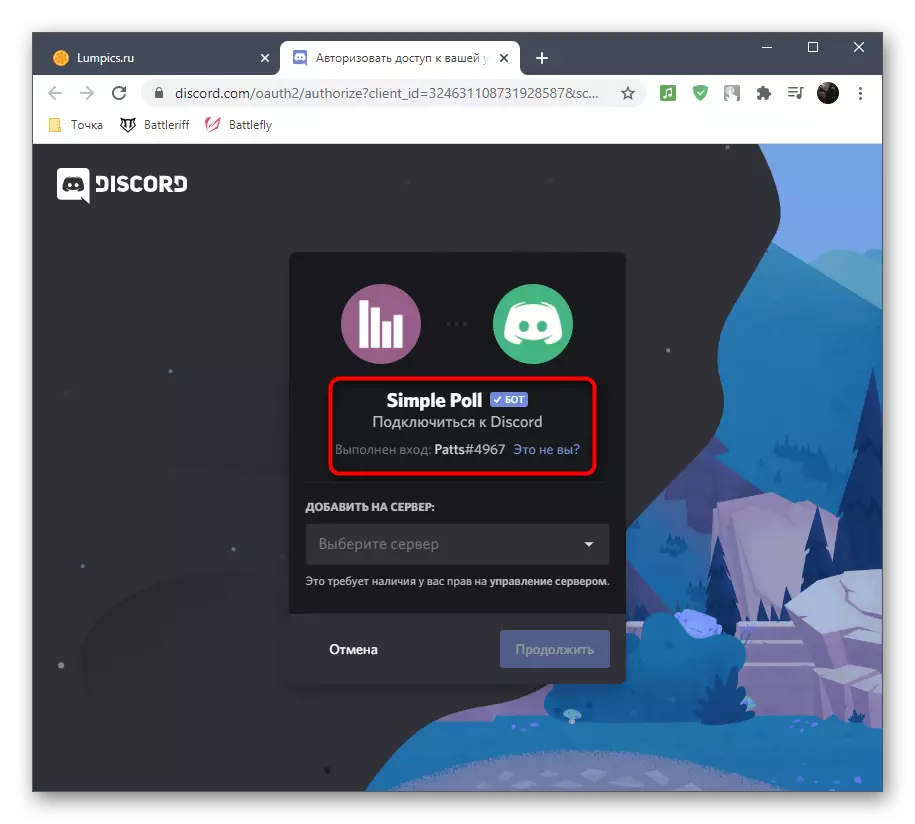






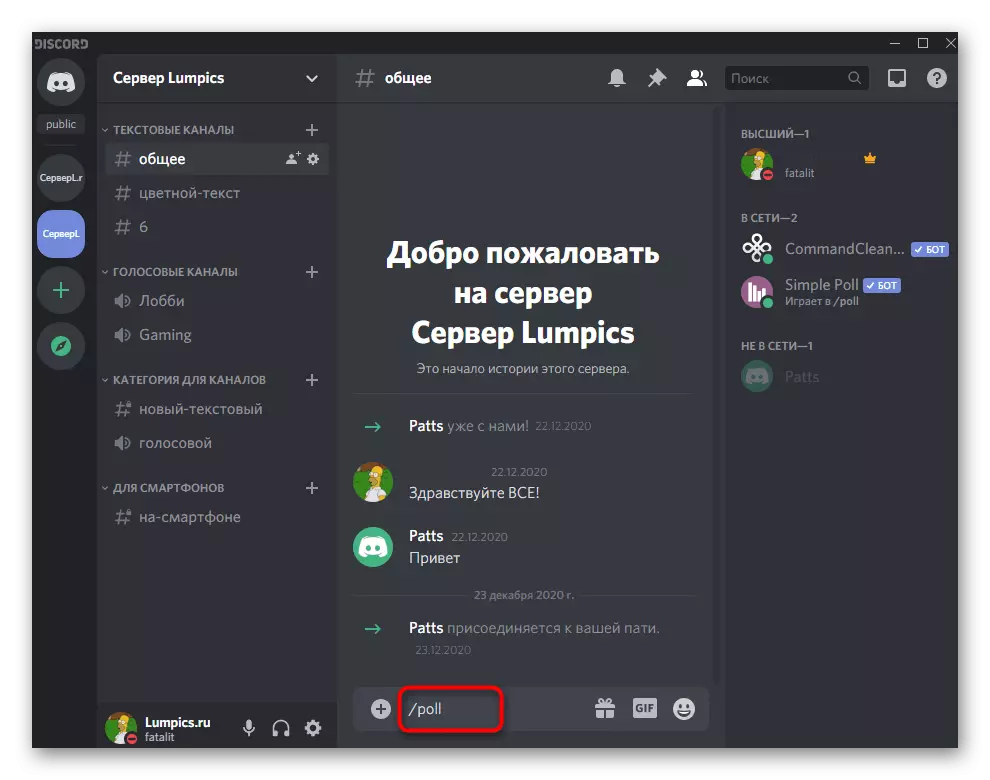





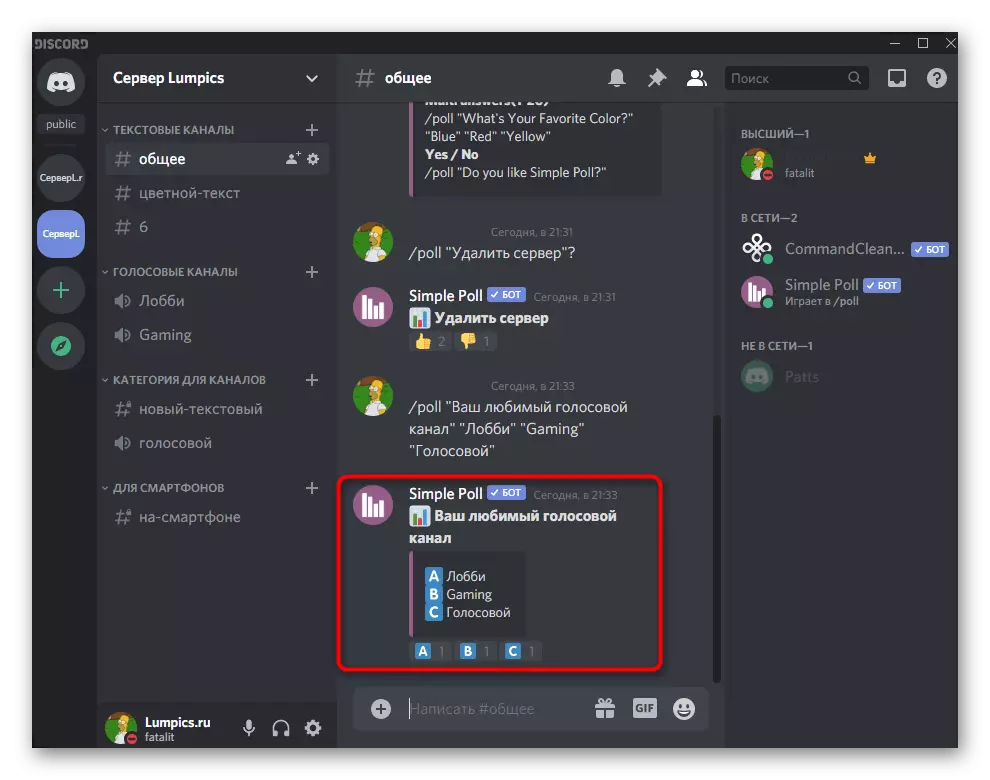
此外,如果他们在以前的方法中显示,我们将注意对文本渠道的访问权限。在这种情况下,机器人可以发送私人消息,即他无法访问消息或表情符号。要解决这种情况,请为文本频道的文本进行一些编辑。
- 将鼠标悬停在光标上,然后单击齿轮形式的按钮。
- 打开“访问权限”部分。
- 转到添加角色以单独配置其权限。
- 选择简单的轮询用户或其在这种情况下的角色无关紧要。
- 一定要允许读取和发送消息。
- 用右侧“添加反应”做同样的事情,然后保存更改,留下此菜单并尝试与机器人交互。






方法3:民意调查机器人
或者,我们将分析用于在服务器上进行调查的另一个机器人。顺便说一下,他有他的差异,并代表他自己的简单投票,但从你在服务器上通信时有时有时有用,因为它从不必要的信息卸下文本频道。
从官方网站中添加民意调查机器人
- 轮询BOT添加了相同的开放站点,该网站已经前面已经讨论过。
- 按“INVITE”按钮后,将出现一个新的选项卡授权机器人。登录您的个人资料,指定服务器并继续下一步。
- 给Bot所有必要的权限并授权它。
- 一旦通知成功授权,请关闭此浏览器页面并返回到第一次检查所选服务器参与者列表中是否显示轮询BOT的程序。
- 使用+ help命令与有关工具接收交互。
- 命令只有两个,旨在创建简单的投票或使用不同的响应选项。在具有信息的同一块中,每个命令的语法都是视觉上可见的,即,它是如何正确上限的。
- 使用+ poll命令*调查文本*声明简单的投票。
- 发送后,您将以积极和负面反应的形式看到Emodi。第三个适用于那些没有决定选择的人。请注意,此轮询是代表您的帐户发送的,而不是机器人。
- 要创建更大的投票,请按照此语法:+轮询{SEURUCT TEXT} [选项1] [选项2] [选项3](在辅助信息中表示,支持最多30个不同的选项)。
- 这表决已经更复杂,所以它代表机器人发送,它在文本聊天中的外观您正在观看以下屏幕截图。


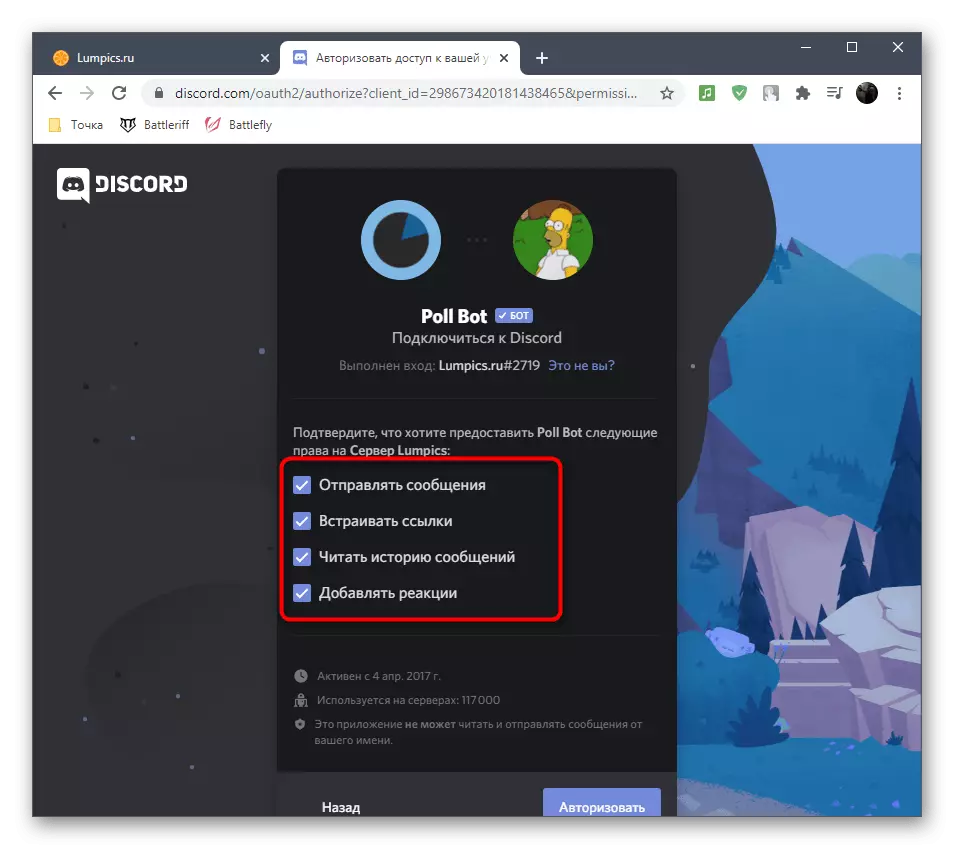
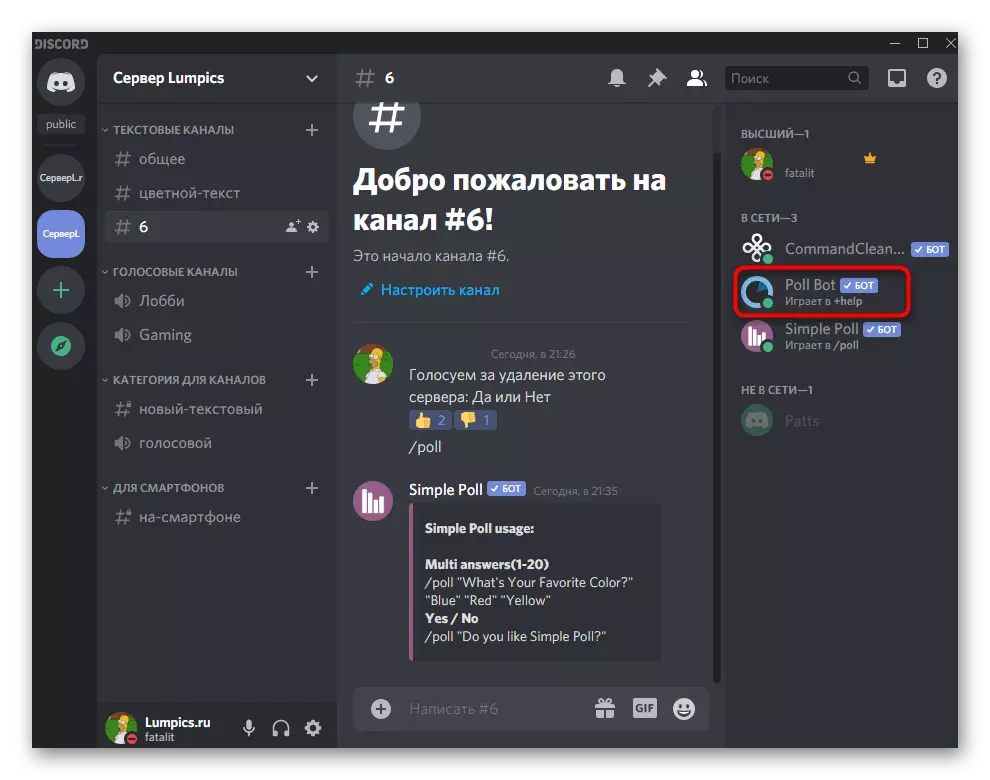


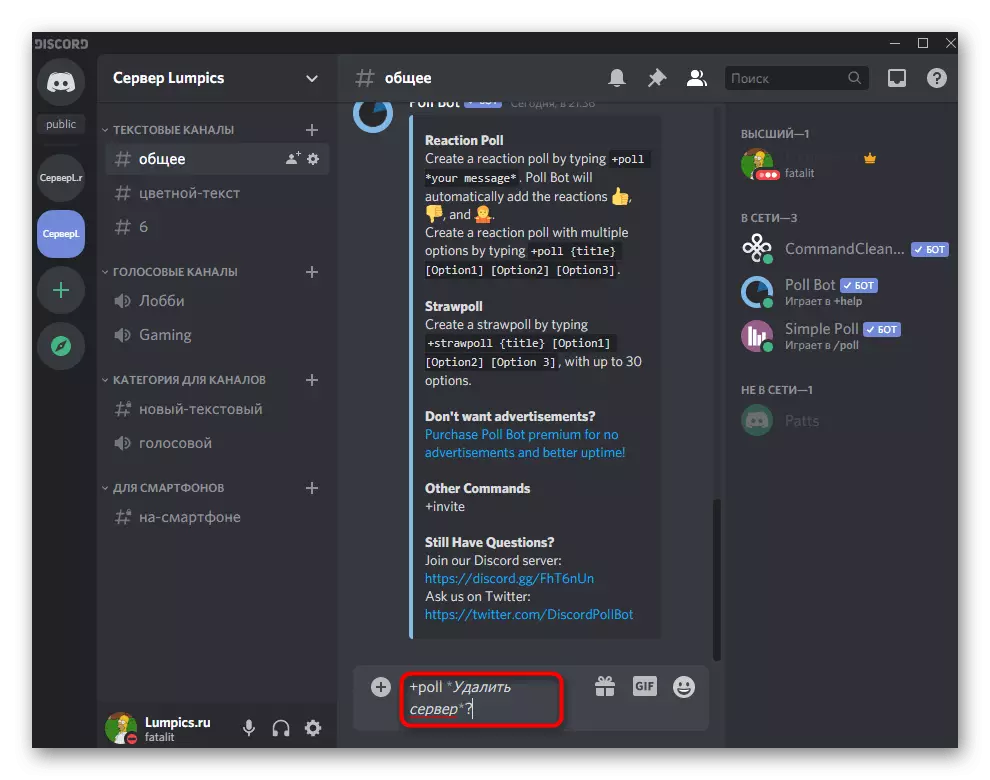
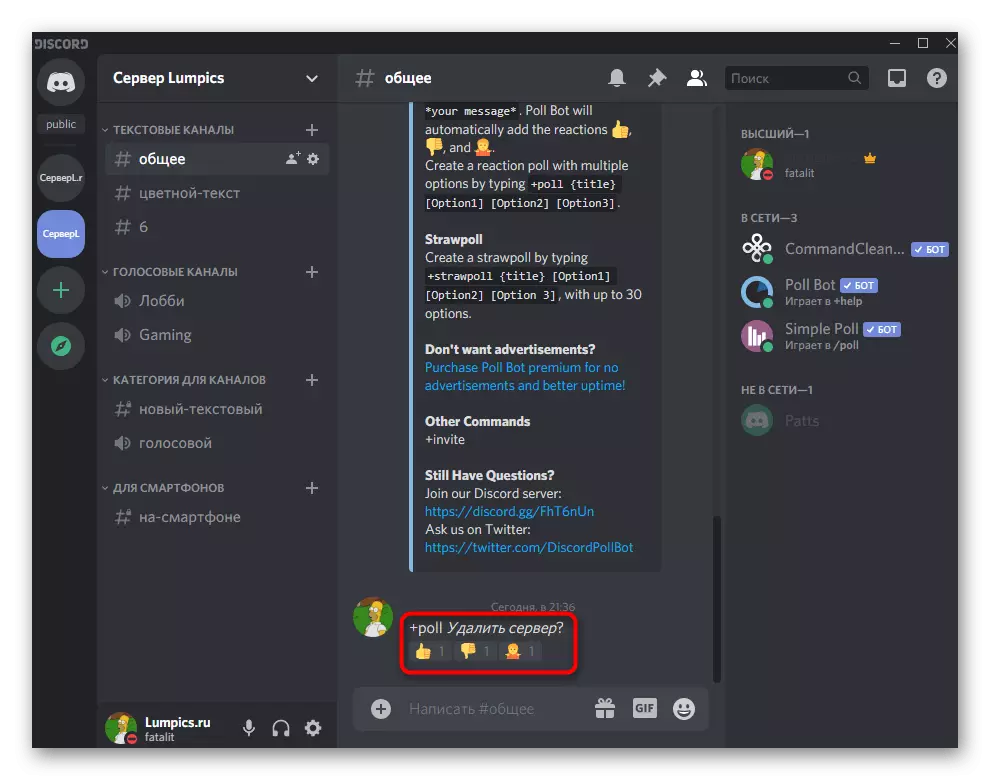


方法4:创建民意调查的在线服务
在计算机上实现对Discord调查的最后一种方法是使用一个代表此选项的所有选项的可用在线服务之一。通常,创建的调查以引用的形式适用,同时移动每个用户可以留下他的声音或选择几个选项以应答不同的问题。
阅读更多:在线服务创建民意调查

这种方法的优势不仅可以访问创建大规模民意调查甚至整体主题测试,它足以生成一个链接并将其发送到不同的信道。当您转到该网站时,您将看到所有投票的最终号码,并将在每个不和谐的文本频道中消失,因为它会在使用BOT或内置功能时发生。
选项2:移动应用程序
遗憾的是,在可用的手段方面,移动应用程序所有者在创建投票方面有些有限,但是,它们仍然可以使用嵌入式丢弃工具和第三方网站来创建调查,这将进一步讨论。方法1:Emodi反应
这并不意味着使用的第三方资源的唯一方法是问卷调查的基础上表情符号的反应,为此,你需要在不和谐的移动应用程序进行文本信道的某些设置,并创建一个调查本身的创作,附连到其上的必要的反应。
- 打开你的服务器上,找到相应的文本频道或创建一个新的,并在其上长击。
- 将出现一个窗口,在其中进入“配置通道”可能采取的行动。
- 在“参与者的管理”,你有兴趣的项目“访问权限”。
- 在新窗口中,点击“添加角色”行。
- 选择您需要配置或使用“@EveryOne”来编辑绝对是全服务器参与者的权利方面的作用。
- 禁止他们,如果只为投票创建此通道来发送消息。
- 做加法的相同的反应,但是这已经是必需的。所以,你可以让参与者只能选择已经存在的问题为重点,并不会增加你的。
- 更改后,用软盘映像会显示一个按钮,根据其需要点击保存新的参数。
- 返回到文字聊天,为调查键入消息并发送。
- 点击它显示可用操作。
- 打开所有Emodi列表中选择合适的。
- 看看现在的表情列表或选择服务器前面添加。
- 加入后的第一反应,一键连接第二个出现旁边,点击它来应付这项任务快一点。

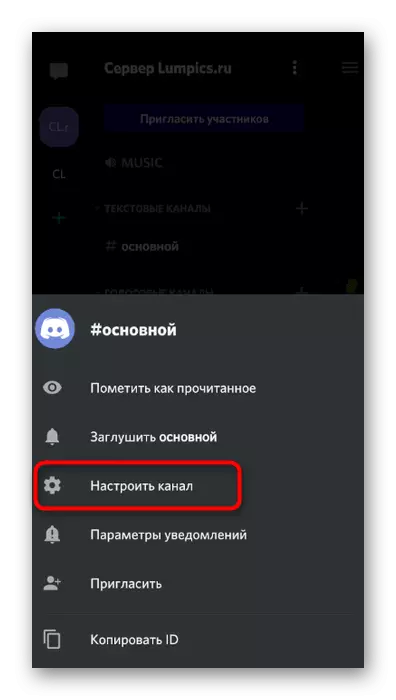









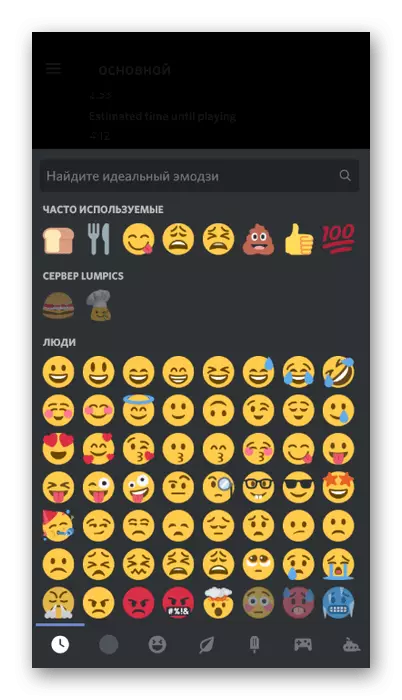

以同样的方式,添加所需的回复数量,不要忘记指示如果在直观水平上不清楚,则应选择哪些投票。您没有更多的行动,只有等待,直到每个服务器参与者通过选择首选反应给出他的声音。
方法2:在线服务创建民意调查
早些时候,我们已经提到了旨在创建调查的可用在线服务。顺便说一下,在方法4中,我们留下了所有所需指令的流行站点的详细分析。使用它们,您可以在移动设备上工作,我们建议通过选择模具作为示例来确保。
转到谷歌表格的官方网站
- 使用上面的链接转到“站点创建站点”,然后单击“Google”按钮。
- 登录谷歌的个人资料,这是进一步保护民意调查的必要条件。在单独的字段中输入其名称,指示主题,并为必要添加说明。
- 在下一个字段中,指定讨论的问题。
- 默认情况下,已添加第一个选项,因此仍然只能更改其文本。
- 如果需要,请与其他物品进行同样的项目,并添加其他问题。使用本网站的其他功能附加图像,视频和文本格式。在传统的不和谐投票中,很少应用,但可以是有用的。一旦完成了调查,请点击“发送”按钮。
- 选择分发“链接”选项,使其简短并复制。
- 在所有必要的文本聊天室中发送结果链接,并期望其他参与者投票。
- 通过随时随地询问问题的答案,通过您的文件打开Google表单。



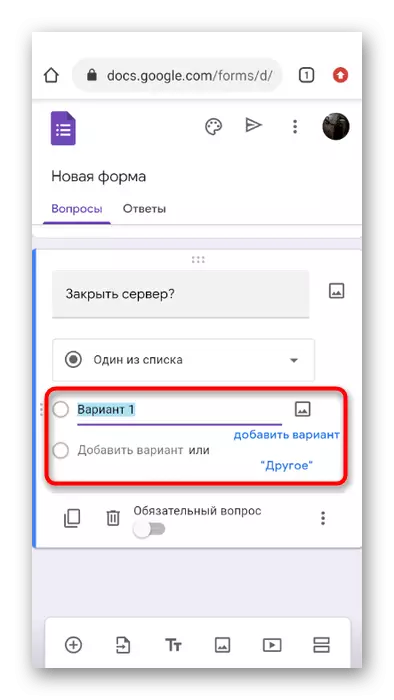
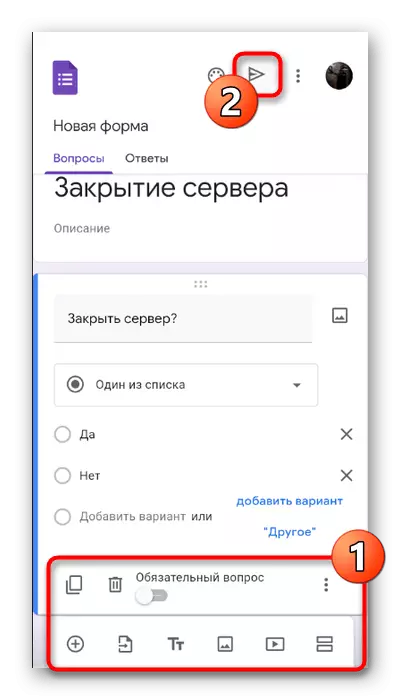



与其他站点与其他站点相同的互动以创建投票,因此您有权选择您喜欢的任何人并继续创建您想要在服务器上讨论的问题。
